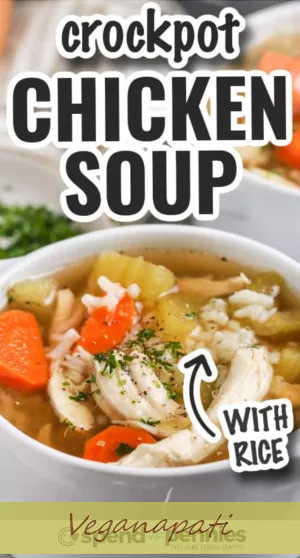Du tror du har det perfekte bildet, men når du laster det opp til datamaskinen eller ser litt nærmere på telefonen din, skjønner du at den er uklar. Heldigvis er det mye du kan gjøre for å lagre det uskarpe bildet og gjøre det flott.
Å fikse uskarpe bilder på datamaskinen

Takket være fremskritt innen teknologi trenger du ikke å slette et bilde på digitalkameraet bare fordi det er ute av fokus. De fleste uskarpe bilder kan løses ved hjelp av fotoredigeringsprogramvare. Du trenger ikke å være en datamaskinspiller for å redigere bilder, selv om du trenger å ha litt erfaring med å navigere på nettsteder.
hvordan du barberer en langhåret kattrelaterte artikler
- Topp 5 fotoredigeringsprogrammer
- Nostalgisk bildefotografering
- Hvordan ta gode bilder i sort / hvitt
I tillegg må du kunne øve deg tilbakeholdenhet når det gjelder å slipe skudd. På grunn av teknologien som er involvert i redigering av bilder, er det veldig enkelt å overredigere et skudd. Å gjøre det vil føre til ekstremt pixilerte bilder som er langt mer attraktive enn de originale uskarpe versjonene.
Husk at hvis du fotograferer en scene der uskarphet kan være et problem, bruk RAW-formatinnstillingen på kameraet i stedet for JPEG. Ved å gjøre dette vil kameraet ditt bevare alle detaljene som ble opprinnelig fanget, og du vil ha mer kontroll når du redigerer.
Adobe Lightroom
Adobe Lightroom, en del av Kreativ Sky suite som har en estimert 21 millioner brukere i 2017, er uten tvil et av de mest populære fotoredigeringsprogrammene der ute. Det gjør det enkelt å fikse uskarphet i digitale bilder. Her er den grunnleggende prosessen:
- Åpne bildet i Develop-modulen.
- I detaljpanelet, finn glidebryteren. Flytt det til høyre for å gjøre bildet skarpere.
- Du kan justere glidebryterne Radius og Detalj til du liker resultatene. Disse vil variere med bildet du sliper, så det er lurt å eksperimentere til du liker bildet ditt.
- Eksporter bildet eller bruk Lightroom til å publisere det på sosiale medier.
Du kan også justere skarpheten til en bestemt del av et bilde ved å bruke penselverktøyet. Bare børst på skarpheten bare der du vil at den skal unngås for å slipe bakgrunnen eller andre elementer i bildet.
Adobe Photoshop
Adobe Photoshop er også en del av Creative Cloud og er et av de mest populære fotoredigeringsprogrammene som er tilgjengelige. Følgende trinn hjelper deg med å skjerpe bildene dine på kort tid:
- Åpne bildet i Photoshop.
- Se etter 'Sharpen' -menyen fra rullegardinlisten 'Filter'. Det er noen forskjellige slipeverktøy, hver med sine egne funksjoner. Imidlertid, hvis bildet ditt bare er litt ute av fokus, bør du begynne med standard 'Sharpen' først. Klikk på den og menyen forsvinner. Bildet ditt blir litt skarpere.
- Hvis bildet ditt krever ytterligere skjerping, klikker du på 'Skjerp mer.'
- Når du er fornøyd med bildet ditt, kan du eksportere eller lagre det.
Du vil merke at det faktisk er flere slipeverktøy i Photoshop. Hvis du vet årsaken til uskarpheten i bildet ditt, for eksempel kamerarystelser, kan du bruke riktig verktøy for å fikse det. Du kan også eksperimentere med forskjellige verktøy til bildet ditt ser skarpt ut for din smak.
Nik Sharpener Pro
Nik Collection er en serie bilderedigeringsprogrammer som fungerer som plugin-moduler med Adobe Lightroom og Photoshop. Du kan også bruke dem som frittstående redaktører. En av disse er Sharpener Pro 3. Slik bruker du den:
- Utfør de grunnleggende endringene av bildet ditt, og åpne det i Sharpener Pro 3 - Output Sharpener.
- Til høyre, under Creative Sharpening, ser du fire glidebrytere: Output Sharpening Strength, Structure, Local Contrast og Focus. Hver skjerper bildet ditt på en litt annen måte, så du vil eksperimentere for å se hva som fungerer for deg.
- Dra en skyveknapp mot høyre for å gjøre bildet skarpere. Du vil legge merke til at kvaliteten på bildet vil forringes når du gjør dette, så eksperimenter for å finne den rette balansen.
- Klikk på Lagre når du er ferdig.
Du kan også selektivt skjerpe bestemte flekker i bildet med kontrollpunkter, og du kan velge bestemte farger for å skjerpe.
Focus Magic
Fotoredigeringsprogramvare, for eksempel Photoshop, er bedre egnet til å redigere bilder med mild til moderat uskarphet. Hvis skuddet ditt er sterkt ute av fokus, kan du vurdere å bruke det Focus Magic . Dette programmet er designet for å fikse ekstremt uskarpe digitale bilder. I følge designerne bruker Focus Magic 'avansert rettsmedisinsk styrke-dekonvolusjonsteknologi for å eliminere uskarphet og gjenopprette tapte detaljer.' I likhet med Photoshop lar Focus Magic deg forhåndsvise det redigerte bildet og sammenligne det med originalen, slik at du kan endre uskarphetsretningen eller øke eller redusere avstanden.
- Importer ditt bilde.
- Bare skriv inn en verdi i tekstboksen for uskarphet, og juster deretter. Du kan også manipulere andre felt som må justeres.
- Når du er fornøyd med forhåndsvisningen, klikker du på 'OK', og vent mens det digitale bildet blir gjengitt og skjerpet.
Bilder for Mac
Bilder er et program som kommer på alle Mac-maskiner, og hvis du er en uformell fotograf, er det sannsynligvis alt du trenger for å fikse de uskarpe bildene dine. Slik gjør du det:
- Dobbeltklikk for å åpne bildet i Bilder, og klikk deretter på Rediger-knappen.
- Klikk på Juster-knappen. Klikk på Legg til under Justeringer og velg Skjerp. Du ser tre glidebrytere: Intensitet, Kanter og Falloff.
- Dra Intensity-glidebryteren til høyre for å spisse bildet og justere Edges og Falloff-glidebryterne for å få den nøyaktige slipeeffekten du har i tankene.
- Når du er ferdig, lagrer du bildet.
Windows 10-bilder
De Windows 10-bilder app er et annet programvarealternativ som vil hjelpe deg med å utføre grunnleggende skjerping av bildet ditt. Slik kan du bruke den:
leter etter en kattunge gratis
- Åpne bildet.
- Klikk på Rediger og velg Forbedre. Dette gir deg massevis av ett-klikk fix alternativ som du kan bruke til å forbedre skuddet ditt.
- Lagre bildet ditt.
Sliping av bilder på telefonen eller nettbrettet

Det er mange flotte mobilapper der ute enn som kan hjelpe deg med å redigere bildene dine, og noen skiller seg ut som gode for uskarpe bilder. Hvis du vil knipse med telefonen eller redigere DSLR-bildene dine med en nettbrett eller telefon, kan du prøve en av disse.
VSCO
Business Week Daily oppført VSCO som en av de beste bilderedigeringsappene som er tilgjengelige, og det er et godt valg hvis du trenger å skjerpe deg mens du er på farten. Den er tilgjengelig for Android og iPhone. Slik kan du bruke den til å fikse det uskarpe bildet ditt:
- Importer bildet til VSCO.
- Gå til Studiovisning og velg skyveikonet.
- Velg den lille pil opp nederst på skjermen. Derfra velger du glidebrytermenyen. Dette lar deg velge det spesifikke verktøyet du vil bruke.
- Velg slipeverktøyet, som ser ut som en åpen trekant. Dette åpner glidebryteren for skarphet.
- Juster skarpheten etter smak og lagre bildet.
Snapseed
En annen populær bilderedigeringsapp som også var på Business Week Daily's liste, Snapseed er også et godt alternativ for å fikse uskarpe bilder på en mobil enhet. Den er tilgjengelig for iPhone og Android . Slik får du det til å fungere for deg:
- Åpne bildet ditt i Snapseed.
- Velg Detaljer-verktøyet og velg Sliping.
- Sveip mot høyre for å øke skarpheten i bildet og mot venstre for å redusere det.
- Når du er fornøyd med bildet, lagrer du det.
Tre hurtigredigeringshacks for å fikse uskarphet
Uansett hvilket redigeringsprogram du bruker, er å slipe et bilde ikke den eneste måten å fikse uskarphet på. Fordi spissing kan være ødeleggende for bildet ditt, er det nyttig å vite noen flere triks. Du kan skjule uskarphet og få bildene til å se skarpere ut med disse digitale redigeringshackene. Prøv dem på alt fra telefonbilder til DSLR-bilder:
Forsterke klarheten
Klarhet er annerledes enn å slipe. Det øker kontrasten i mellomtonene i bildet ditt, ikke de veldig mørke eller veldig lyse delene. Dette gir en skarpe effekt uten like stor risiko for glorier eller pikselering. I noen programmer blir klarhet referert til som 'struktur'.
Øk kontrasten
Forskjellen mellom de lyse og mørke delene av et bilde er kontrasten. Når man ser på et bilde, har folk en tendens til å legge merke til kontrast og lese det som skarphet. Dette betyr at når du har et uskarpt bilde, kan du skjule noe av det uskarpe ved å øke kontrasten. Eksperimenter med forskjellige nivåer for å se hva du liker.
Konverter til svart-hvitt
I likhet med kontrasttipsen ovenfor kan konvertering av et bilde til svart-hvitt også bidra til å lure øyet til å lese det som skarpere. Husk at du må gjøre mer enn bare å fjerne fargen fra bildet. Legg til kontrast for å gjøre bildet virkelig pop eller bruk ditt favoritt svart-hvitt-filter.
Unngå uskarphet
Ideelt sett er det en god ide å se på bildet ditt og finne ut hva som forårsaket uskarpheten. Var det for lang lukkertid for at bevegelsen skulle skje? Ble det kamerarystelser? Bommet du på fokus når du skyter det? På den måten kan du få det uskarpe bildet til å se best ut, men også lære av det. Denne prosessen betyr færre uskarpe bilder i fremtiden.